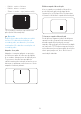operation manual
38
Slika je popačena. Besedilo je
nerazločno ali zamegljeno.
• Nastavite ločljivost zaslona na
računalniku na enako, kot je
priporočena privzeta ločljivost
zaslona.
Na zaslonu se pojavljajo zelene, rdeče,
modre, temne in bele pike
• Preostale pike so običajna
lastnost tekočih kristalov, kise
uporabljajo v današnji tehnologiji.
Za več podrobnosti glejte politiko o
slikovnih točkah.
Lučka, ki sveti, ko je monitor
"vklopljen", je premočna in moti
• Lučko, ki sveti, ko je monitor
"vklopljen", lahko nastavite s
pomočjo nastavitve Napajanje LED v
glavnih ukazih zaslonskega prikaza.
Za dodatno pomoč glejte kontaktne
podatke servisa, ki so navedeni v
priročniku s pomembnimi informacijami,
in se obrnite na predstavnika servisne
službe družbe Philips.
* Funkcionalnost se razlikuje glede na
zaslon.
11.2 Splošna pogosta vprašanja
V1: Kaj naj naredim, če se po
namestitvi monitorja na
zaslonu izpiše "Tega načina
videoposnetka ni mogoče
prikazati"?
Odg.:
Priporočena ločljivost za ta
monitor: 1920 x 1080.
• Izključite vse kable in priključite
računalnik na monitor, ki ste ge
uporabljali prej.
• V meniju Start (Začetek) v OS
Windows izberite Settings
(Nastavitve)/Control Panel
(Nadzorna plošča). V oknu Control
Panel (Nadzorne plošče) izberite
ikono Display (Zaslon). V nadzorni
plošči Display (Zaslona) izberite
zavihek "Settings (Nastavitve)". Na
zavihku z Setting (Nastavitvami)
premaknite drsnik v polju "desktop
area (namizje)" na 1920 x 1080
slikovnih pik.
• Odprite "Advanced Properties
(Dodatne lastnosti)" in nastavite
frekvenca osveževanja na 60Hz,
nato kliknite OK (V redu).
• Ponovno zaženite računalnik in
ponovite 2. in 3. korak za potrditev
nastavitve vašega računalnika na
1920 x 1080 .
• Zaustavite računalnik, izključite vaš
stari monitor in ponovno priključite
Philips LCD monitor.
• Vključite monitor in nato še osebni
računalnik.
V2: Kakšna je priporočena hitrost
osvežitve LCD-zaslonov?
Odg.:
Priporočena hitrost osvežitve LCD-
zaslonov je 60 Hz. Če se na zaslonu
pojavijo motnje, hitrost osvežitve
nastavite na 75 Hz in poglejte, ali
motnje izginejo.
V3: Kaj so datoteke .inf in .icm? Kako
namestim gonilnike (.inf in .icm)?
Odg.:
To so datoteke z gonilniki za vaš
monitor. Vaš računalnik lahko
zahteva gonilnike za monitor
(datoteke .inf in .icm) ob prvi
namestitvi monitorja. Upoštevajte
navodila v svojem uporabniškem
priročniku. Gonilniki za monitor
(datoteke .inf in .icm) bodo
nameščeni samodejno.
V4: Kako nastavim ločljivost?
Odg.:
Gonilniki grafične kartice
in monitor skupaj določijo
razpoložljive ločljivosti. Želeno
ločljivost lahko nastavite v
"Control Panel (Nadzorna
plošča)" v OS Windows
®
, in sicer